 (Avvio). Dopo aver acquisito tutti gli originali, premere <Avvio memorizz.> per salvare il file.
(Avvio). Dopo aver acquisito tutti gli originali, premere <Avvio memorizz.> per salvare il file.Salvataggio di documenti in altri dispositivi
Seguire le procedure di seguito per salvare i documenti digitalizzati in Area di condivisione di un'altra stampante multifunzione Canon o in un server Windows.
1
Impostare l'originale. Posizionamento degli originali
2
Premere <Scansione e memorizzazione>. Schermata <Home>
3
Premere <Rete>.
4
Selezionare il dispositivo a cui si desidera accedere.
Per maggiori informazioni sulle voci dello schermo e le istruzioni su come utilizzarle, vedere Lavorare con file e cartelle in altri dispositivi.
5
Visualizzare la posizione di salvataggio e premere <Scansione>.
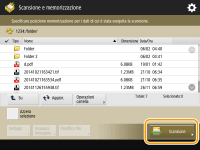
6
Specificare le impostazioni di scansione in base alle esigenze.
Per le impostazioni di scansione, consultare Impostazione della schermata e delle attività per la scansione e il successivo salvataggio.
7
Premere  (Avvio).
(Avvio).
 (Avvio).
(Avvio).Gli originali vengono acquisiti e salvati come file.
Per annullare la scansione, premere <Annulla> o  (Stop)
(Stop)  <Sì>.
<Sì>.
 (Stop)
(Stop)  <Sì>.
<Sì>. Quando appare <Premere il tasto [Avvio] per eseguire scansione originale successivo.>
Quando appare <Premere il tasto [Avvio] per eseguire scansione originale successivo.>
Posizionare l'originale seguente su cui eseguire la scansione e premere  (Avvio). Dopo aver acquisito tutti gli originali, premere <Avvio memorizz.> per salvare il file.
(Avvio). Dopo aver acquisito tutti gli originali, premere <Avvio memorizz.> per salvare il file.
 (Avvio). Dopo aver acquisito tutti gli originali, premere <Avvio memorizz.> per salvare il file.
(Avvio). Dopo aver acquisito tutti gli originali, premere <Avvio memorizz.> per salvare il file.
Per verificare l'esito del salvataggio, premere  (Monitoraggio stato/Annulla)
(Monitoraggio stato/Annulla)  <Memorizza>
<Memorizza>  <Registro lavori>. Se compare <NG> il file non è stato salvato correttamente. Ritentare l'operazione.
<Registro lavori>. Se compare <NG> il file non è stato salvato correttamente. Ritentare l'operazione.
 (Monitoraggio stato/Annulla)
(Monitoraggio stato/Annulla)  <Memorizza>
<Memorizza>  <Registro lavori>. Se compare <NG> il file non è stato salvato correttamente. Ritentare l'operazione.
<Registro lavori>. Se compare <NG> il file non è stato salvato correttamente. Ritentare l'operazione.